Windows 11 上缺少本機使用者和群組:如何新增
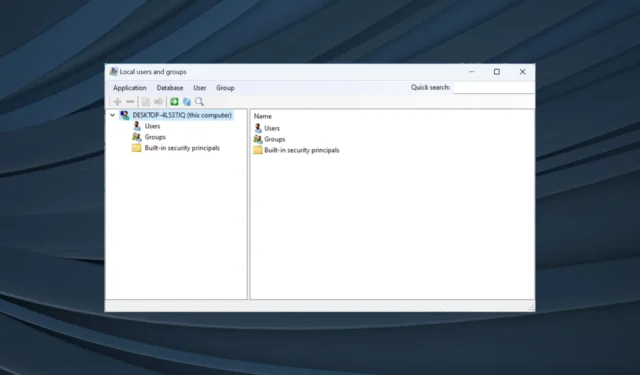
本機使用者和群組實用程式內建於電腦管理中,可從控制台或獨立存取。然而,一些用戶發現 Windows 11 中缺少本機使用者和群組。
對於某些可以存取它的人,訊息顯示:此管理單元可能無法與此版本的 Windows 10 一起使用。若要管理此電腦的使用者帳戶,請使用控制台中的使用者帳戶工具。
在上一個版本 Windows 10 中也報告了該問題,並且通常是由於用戶端的問題或疏忽而引起的。
為什麼 Windows 11 中缺少本機使用者和群組?
- 您使用的是 Windows 家用版,本機使用者和群組在專業版及更高版本上可用。
- 活動使用者設定檔沒有管理員權限。
- 最近的 Windows 更新破壞了該功能。
- 系統檔案已損壞。
如何在 Windows 11 中啟用本機使用者和群組?
在繼續之前,請確保驗證安裝的是哪個版本的 Windows 11。如果是家用版,則需要在 Windows 11 中手動啟用本機使用者和群組。對於專業版或企業版,問題可能出在使用者設定檔上。
1.在Windows 11家用版上下載lusrmgr.exe
- 開啟瀏覽器,前往GitHub 上的「群組管理」頁面,然後在「程式碼」標籤中,將「下載」捲動到底部,然後按一下「下載最新版本」連結。
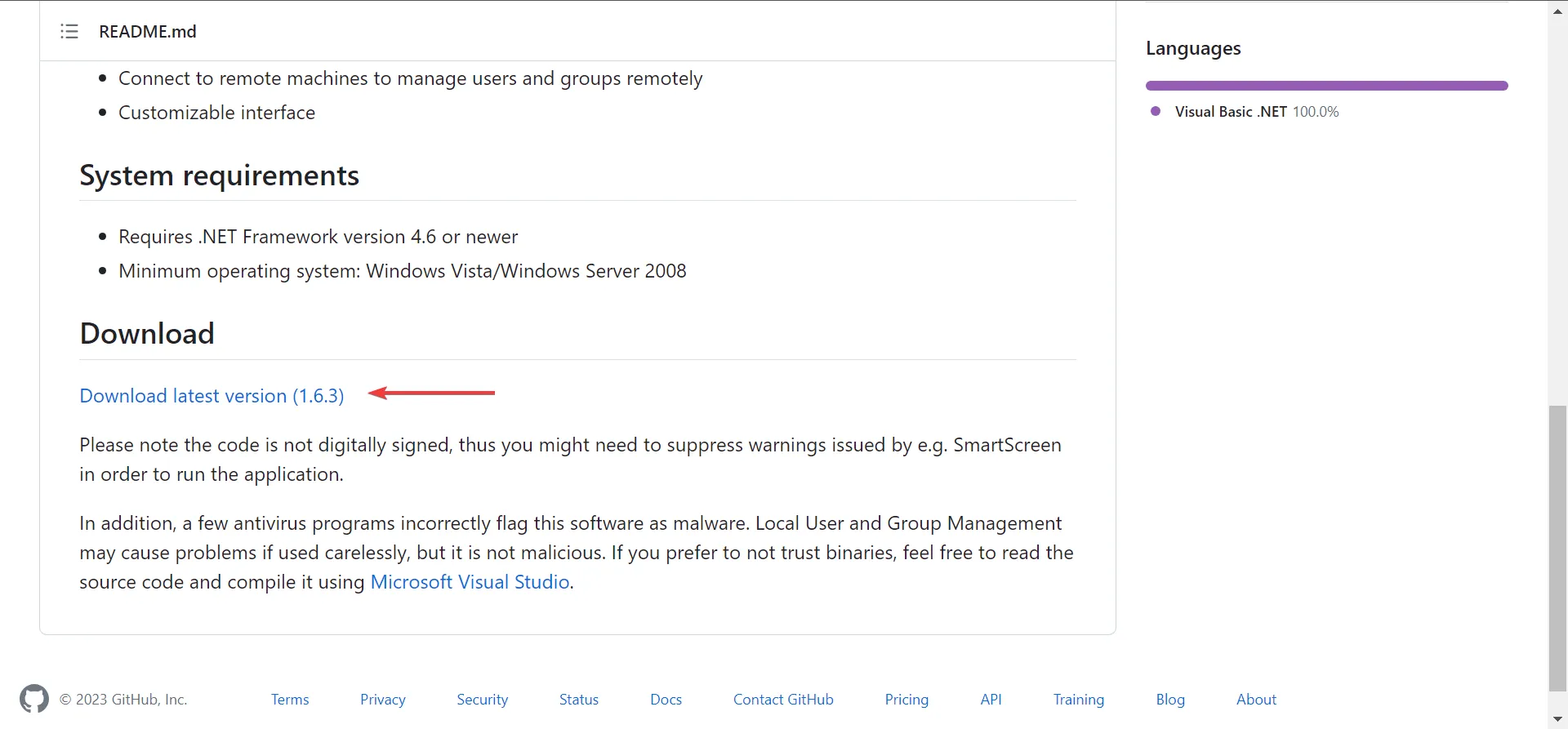
- 執行下載的lusrmgr.exe檔。
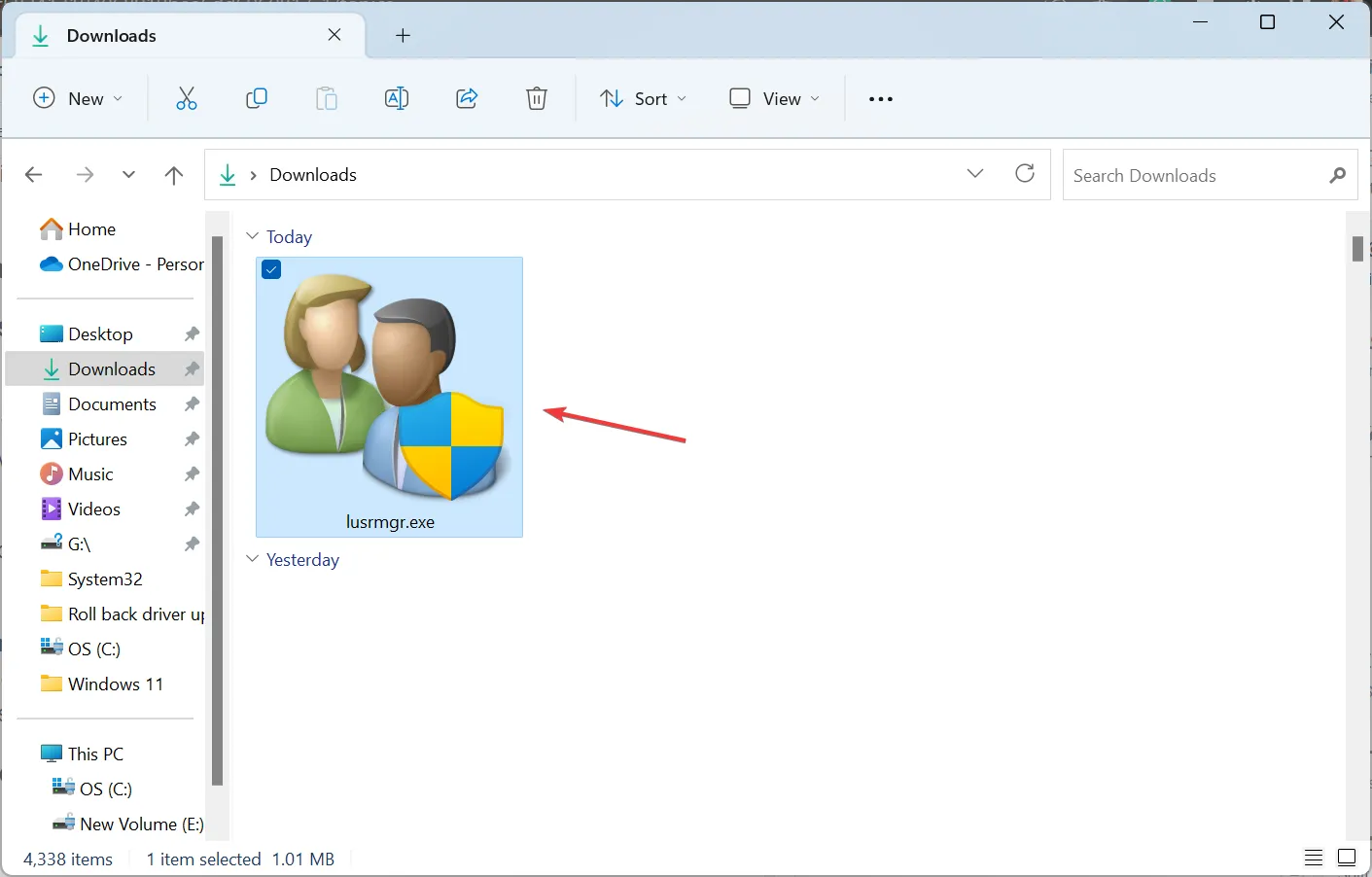
- 在 UAC 提示中單擊“是” 。
- 將彈出本機使用者和群組控制台。
本機使用者和群組 (lusrmgr.exe) 的可下載版本在可用性和介面方面與內建控制台略有不同,但它允許使用者使用幾乎相同的功能。
2. 使用替代工具
如果您使用 lusrmgr.exe 來設定使用者設定檔、授予管理權限、查看使用者清單或修復使用者未出現在登入畫面上的問題,那麼內建的使用者帳戶 (netplwiz) 公用程式就可以解決問題。
若要開啟「使用者帳戶」,請按Windows+R開啟「執行」>在文字欄位中輸入netplwiz > 按一下「確定」。
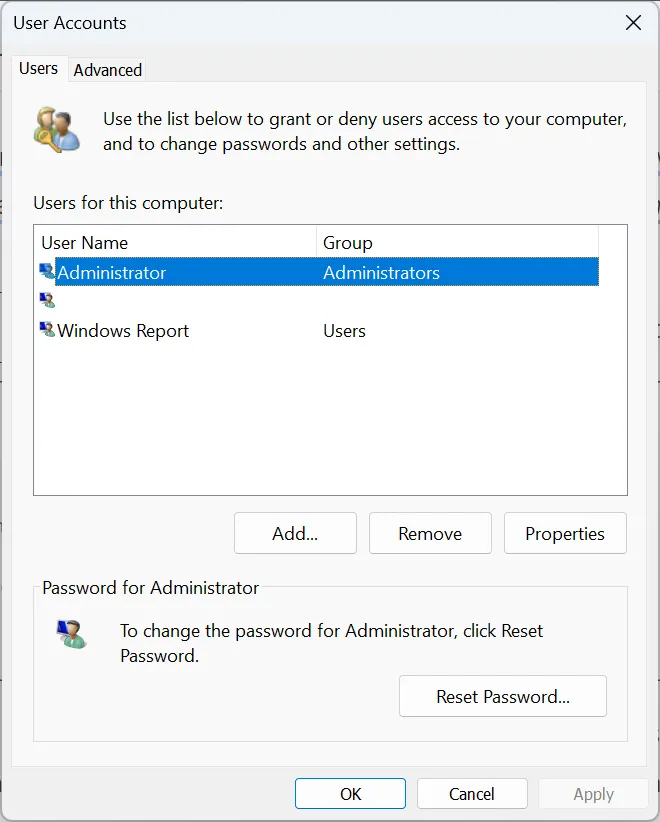
我們不建議在 Windows 中使用第三方工具進行使用者管理。這是一項關鍵任務,應該由整合工具來處理,除非您想擴展功能或添加特性。
3.升級到專業版
- 按Windows +I 開啟“設定”,然後按一下“系統”標籤右側的“啟動” 。
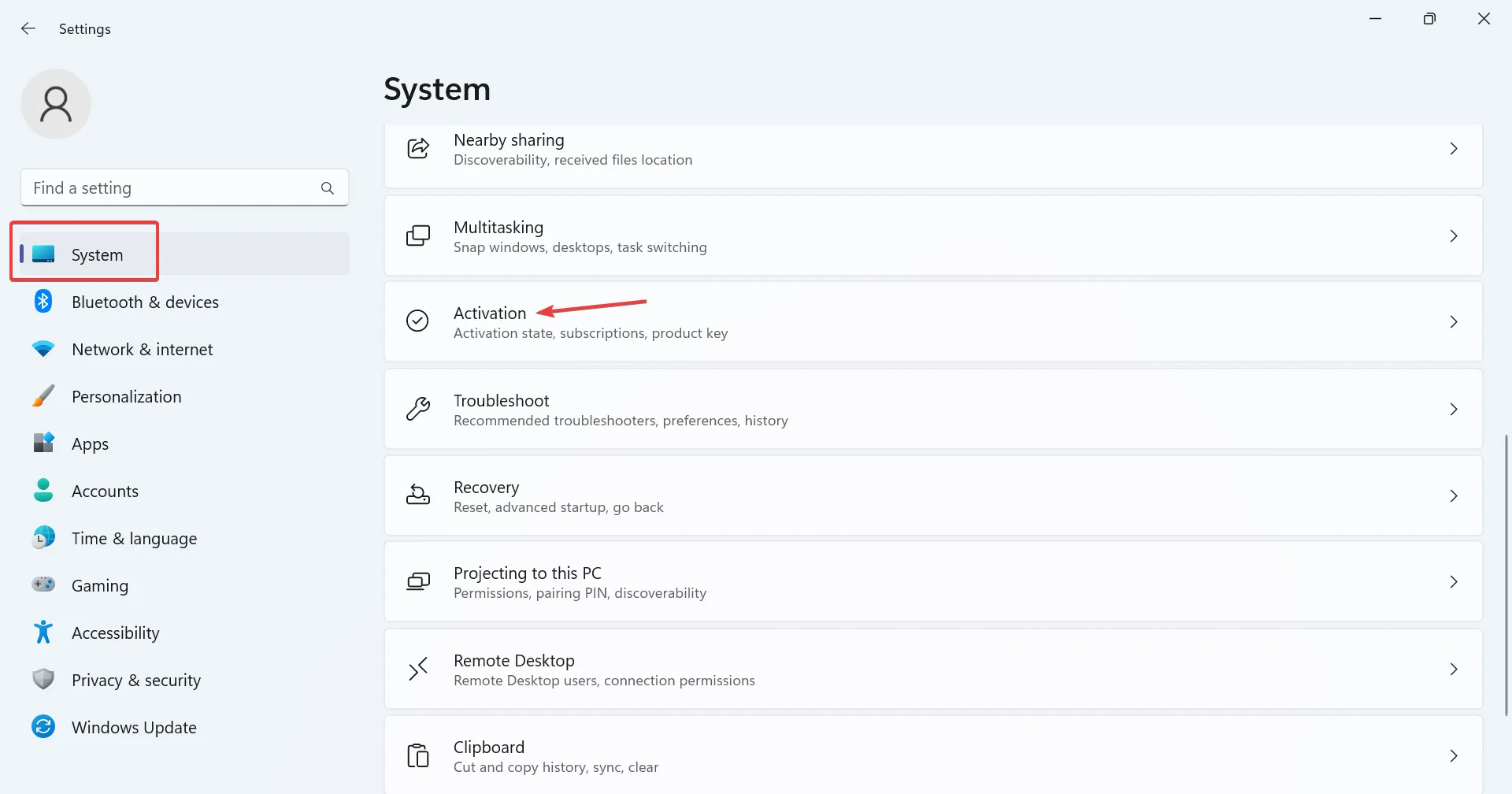
- 現在,展開升級您的 Windows 版本,您將發現兩個選項:
- 更改產品金鑰:當您已經擁有專業版的啟動金鑰時,請使用此操作。選擇後,Windows 將提示您輸入新的產品金鑰。
- 在 Microsoft Store 應用程式中升級:使用它購買專業版。選擇後,它將開啟 Windows 10/11 Pro 的 Microsoft Store 頁面。購買可以在這裡進行。
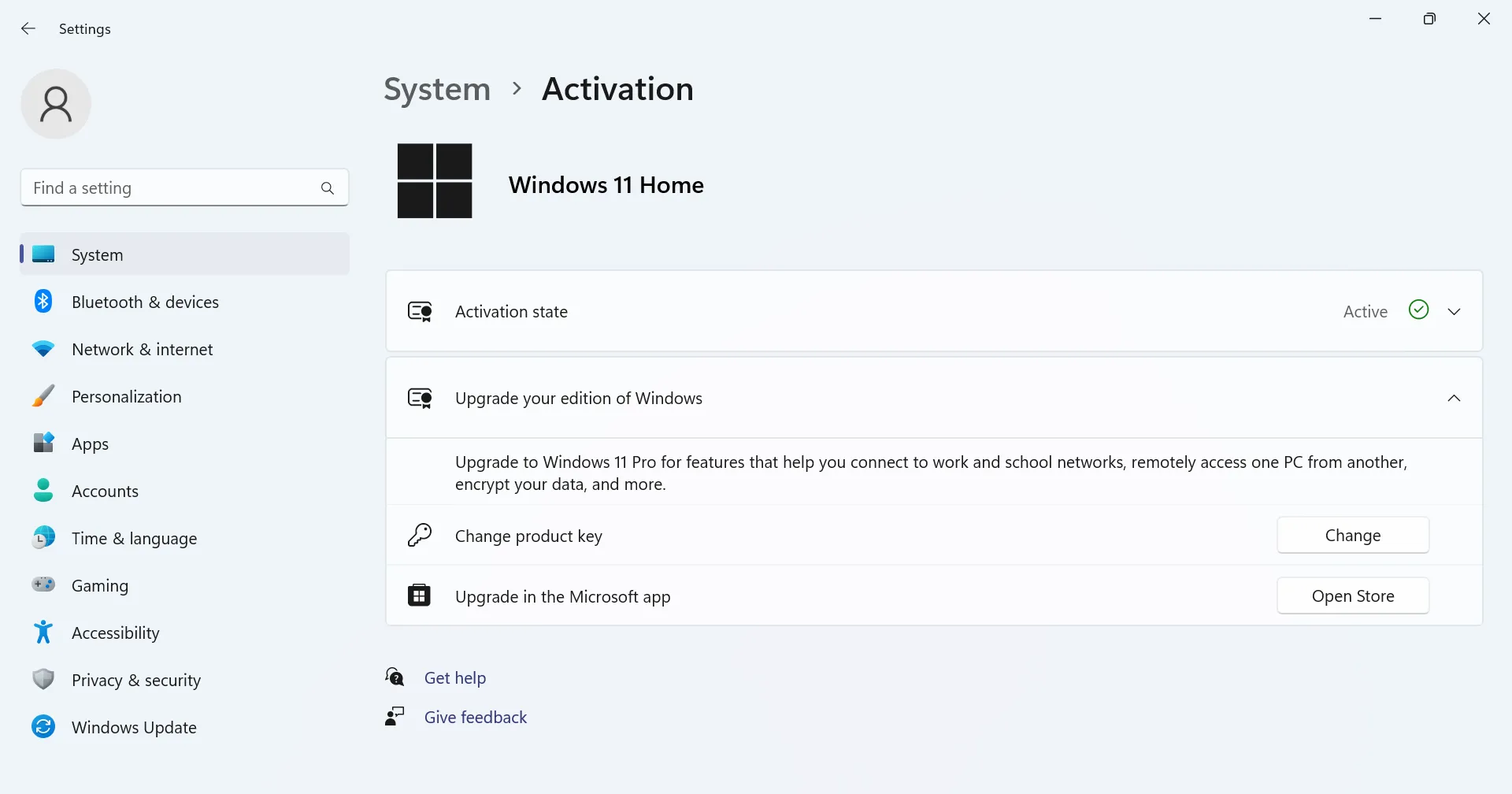
如何在 Windows 11 中存取和使用本機使用者和群組?
若要存取「本機使用者和群組」,請按Windows+R開啟「執行」>在文字欄位中輸入lusrmgr.exe > 按一下「確定」。
使用本機使用者和群組就像打開它一樣簡單。您可以建立新帳戶或群組、刪除現有帳戶或群組、變更密碼等等!
雖然本機使用者和群組是 Windows 11 家用版的重要補充,但有些功能是專業版獨有的。家庭版的開發是為了相對簡單。
請記住,僅取得 lusrmgr.exe 實用程式是不夠的!您必須有效地管理使用者和群組才能獲得無錯誤的 Windows 體驗。
對於任何問題或分享您對 lusrmgr.exe 控制台的評論,請在下面發表評論。



發佈留言